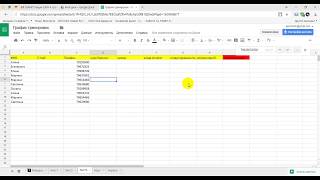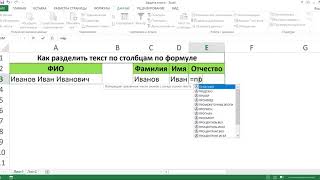КАК СДЕЛАТЬ В EXCEL ПЕРЕНОС ВНУТРИ ЯЧЕЙКИ
Когда вам нужно сделать перенос текста внутри ячейки в Microsoft Excel, есть несколько способов это сделать.
Первый способ - использование комбинации клавиш "Alt + Enter". Поставьте курсор внутри ячейки там, где вы хотите сделать перенос, затем нажмите "Alt" и, удерживая его, нажмите "Enter". Текст внутри ячейки будет перенесен на новую строку.
Второй способ - использование кнопки "Перенос по словам" в панели инструментов. При активации этой кнопки, текст будет автоматически переноситься внутри ячейки, если он не помещается на одной строке.
Третий способ - изменение ширины столбца или высоты строки. Если у вас слишком длинный текст для одной ячейки, вы можете изменить ширину столбца, чтобы текст поместился на одной строке. Если текст слишком высокий и не помещается в ячейку полностью, можно изменить высоту строки, чтобы все текст был виден.
Это несколько простых способов сделать перенос текста внутри ячейки в Excel. Используйте тот, который лучше всего подходит вашим потребностям и предпочтениям.
Перенос строки внутри ячейки Excel и замена символов переноса строки внутри ячейки
Умная таблица в Excel ➤ Секреты эффективной работы
Аналог функции ВПР в Excel ➤ Поиск всех совпадений
Используем ChatGPT при работе в Excel
Перенос текста в excel или гугл таблице(перенос строки в ячейке )
Как распределить текст в ячейке по столбцам
Видео №42. Excel. Напечатать текст внутри ячейки в виде списка.
Перенос строки в ячейке с помощью формулы ➤ Секреты Excel
КАК ПЕРЕНЕСТИ ТЕКСТ ВНУТРИ ЯЧЕЙКИ В EXCEL
Подсветка текущей строки